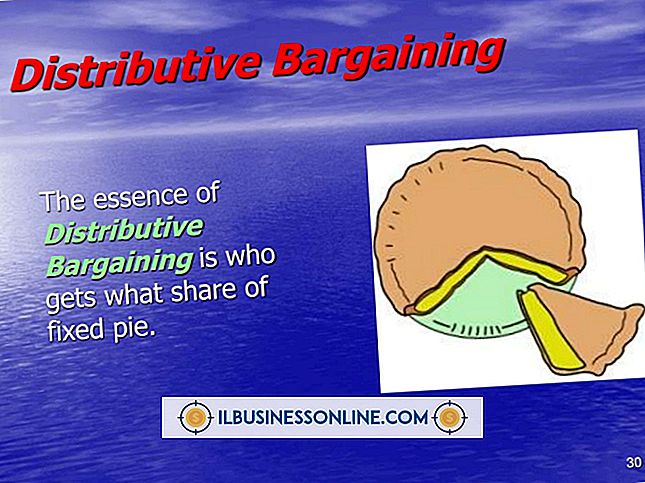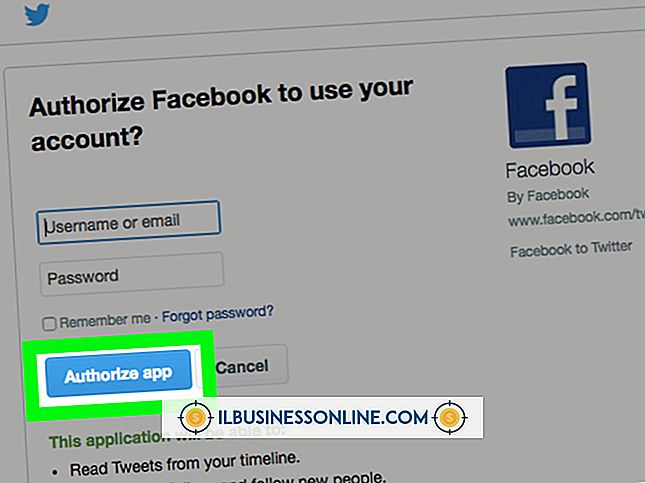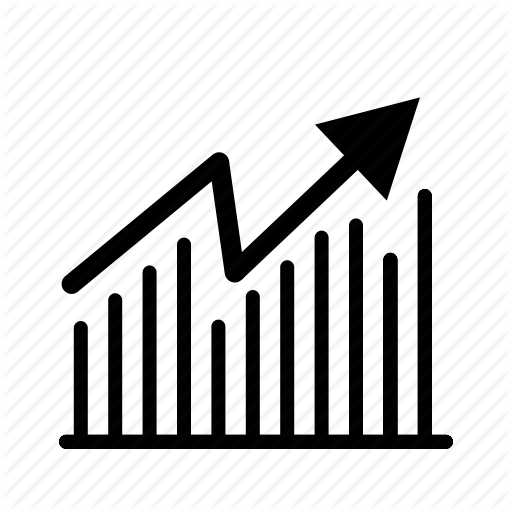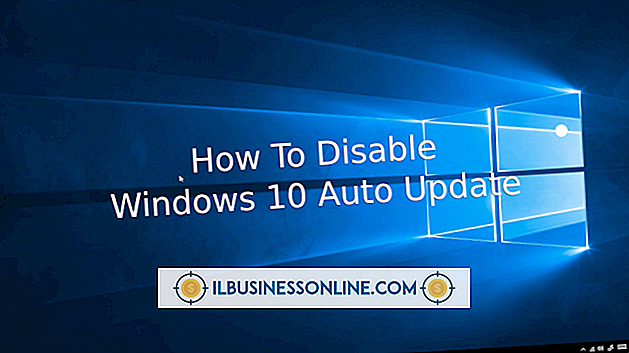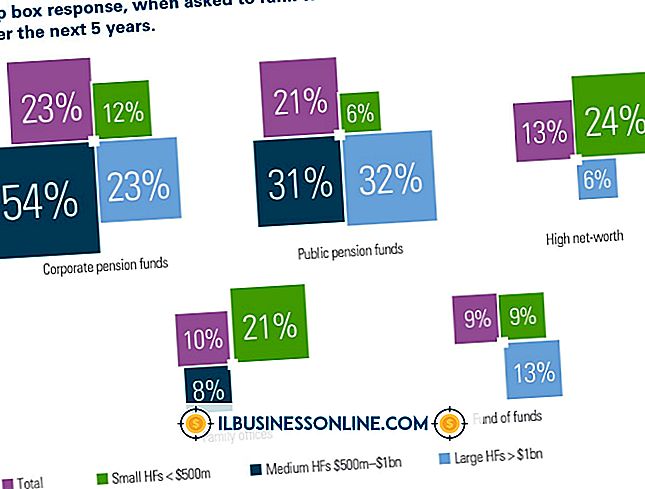Jak edytować rysunki w Photoshopie

Kiedy klient przedstawia zeskanowany rysunek linii i prosi o jego edycję, możesz mieć ochotę otworzyć go w Adobe Photoshop i używać oprogramowania do emulowania narzędzi w świecie rzeczywistym artysty. Wiele zadań edycyjnych, które podejmujesz, może wymagać dokładnie tego podejścia, ale gdy wprowadzisz rysunek do rzeczywistości cyfrowej, oprogramowanie oferuje opcje, których tradycyjny zestaw narzędzi nie jest w stanie zapewnić. Skorzystaj z mocnych stron Photoshopa, aby zwiększyć szybkość i moc swojego podejścia do edycji.
1.
Otwórz zeskanowany rysunek w Adobe Photoshop. Otwórz menu "Obraz", znajdź podmenu "Tryb" i wybierz "RGB", aby zmienić tryb koloru pliku, jeśli aktualnie jest ustawiony na tryb Skala szarości. RGB oferuje szerszy zakres funkcji programu Photoshop, z których można korzystać podczas edytowania grafiki.
2.
Otwórz menu "Okno" i wybierz "Warstwy", aby wyświetlić panel Warstwy. Przeciągnij warstwę "Tło" na przycisk bez etykiety New Layer na dole panelu, aby utworzyć warstwę 1, duplikat oryginalnej warstwy głównej. Kliknij ikonę oka przed listą dla oryginalnej warstwy tła na panelu Warstwy, aby wyłączyć jej widoczność. Praca nad kopią oryginalnej kompozycji zapewnia opcję zastępczą, jeśli później nie jesteś zadowolony z wprowadzonych zmian.
3.
Kliknij listę duplikatów w panelu Warstwy, aby ją wybrać. Kliknij przycisk bez etykiety Dodaj maskę warstwy u dołu panelu. Photoshop dodaje do twojej warstwy maskę opartą na pikselach i automatycznie wybiera maskę do edycji.
4.
Naciśnij "B", aby przełączyć na narzędzie Pędzel, a "D", aby ustawić kolory pierwszego planu i tła na domyślne ustawienia czarno-białe programu Photoshop. Powiększ szczegóły obrazu, które chcesz usunąć z rysunku i pomaluj je na masce warstwy. Jeśli popełnisz błąd, naciśnij "Ctrl-Z", aby cofnąć ostatnią akcję, lub otwórz panel Historia i cofnij się przez ostatnie zmiany.
5.
Kliknij przycisk bez etykiety "Dodaj nowe wypełnienie" lub "Dopasuj warstwę" u dołu panelu Warstwy i wybierz "Poziomy" z listy typów warstw dopasowania. Wybierz nieopisany kroplomierz Set Black Point i kliknij rysunek, który powinien być czarny, ale zamiast niego powinien być szary. Photoshop dostosowuje obraz w celu przyciemnienia rysunku i uczynienia go bardziej widocznym. Użyj kroplomierza Ustaw punkt biały, aby klikać obszary, które powinny być koloru papieru do rysowania, ale pokazać je w kolorze jasnoszarym ze sposobu, w jaki skaner zinterpretował oryginalny obraz.
6.
Kliknij przycisk bez etykiety "Dodaj nowe wypełnienie" lub "Dopasuj warstwę" u dołu panelu Warstwy i wybierz "Barwa / Nasycenie" z listy typów warstw dopasowania. Aktywuj pole wyboru "Koloruj", aby można było odcień grafiki. Zmień ustawienia odcienia, aby zmienić kolor odcienia i ustaw nasycenie, aby uzyskać bardziej lub mniej żywy kolor. Zwiększ lub zmniejsz jasność, aby ogólny efekt był jaśniejszy lub ciemniejszy. Kliknij przycisk "OK", aby zastosować regulację.
Wskazówki
- Aby cofnąć edycję maski warstwy, która nie jest już dostępna w panelu Historia, możesz zmienić kolory z czarnego na biały i pomalować edycję za pomocą narzędzia Pędzel lub przełączyć się do gumki i usunąć czarną farbę, która wyeliminowała szczegóły chcesz przywrócić.
- Edytuj maskę warstwy na warstwie Barwa / Nasycenie, aby ograniczyć efekt do części pliku. Możesz dodać wiele warstw Hue / Saturation, z których każda ma wpływ na różne obszary obrazu.
- Użyj warstwy kształtu, aby umieścić wypełnienie w zdefiniowanym obszarze rysunku. Ustaw warstwę pod warstwą kompozycji i narysuj maskę opartą na wektorze za pomocą narzędzia Pióro, aby zdefiniować obszar koloru. Jeśli użyjesz tej techniki, umieść warstwę rysunku i dowolne warstwy, które wpływają na jej kolor w grupie warstw, i ustaw tryb mieszania grupy na Normalny. Aby utworzyć grupę, zaznacz warstwy w panelu Warstwy i wybierz "Nowa grupa z warstw" z menu wysuwanego w prawym górnym rogu panelu.
- Utwórz niestandardowy pędzel, aby dodać obrysy emulujące wygląd dzieła artysty. Wybierz obszar obrazu, który reprezentuje odpowiedni szczegół obrysu. Otwórz menu "Edycja" i wybierz "Zdefiniuj ustawienia pędzla", aby dodać zaznaczenie jako niestandardowy pędzel. Nadaj swojemu pędzlowi charakterystyczną nazwę, dzięki czemu rozpoznasz go w panelu Pędzel.
Ostrzeżenie
- Podczas korzystania z poziomów, aby dopasować czarne i białe punkty grafiki liniowej, należy zwrócić uwagę na zagęszczone, pikselowane pociągnięcia kresek wyglądem, które mogą pojawić się w przypadku nadmiernej korekty obrazu.